Visualizzazione di Riepilogo integrità/Eventi di sistema attivi
Utilizzare le informazioni in questo argomento per comprendere come visualizzare Riepilogo integrità/Eventi di sistema attivi.
Processore (CPU)
Memoria
Storage locale
Adattatori PCI
Alimentatore
Ventola
Scheda di sistema
Altri
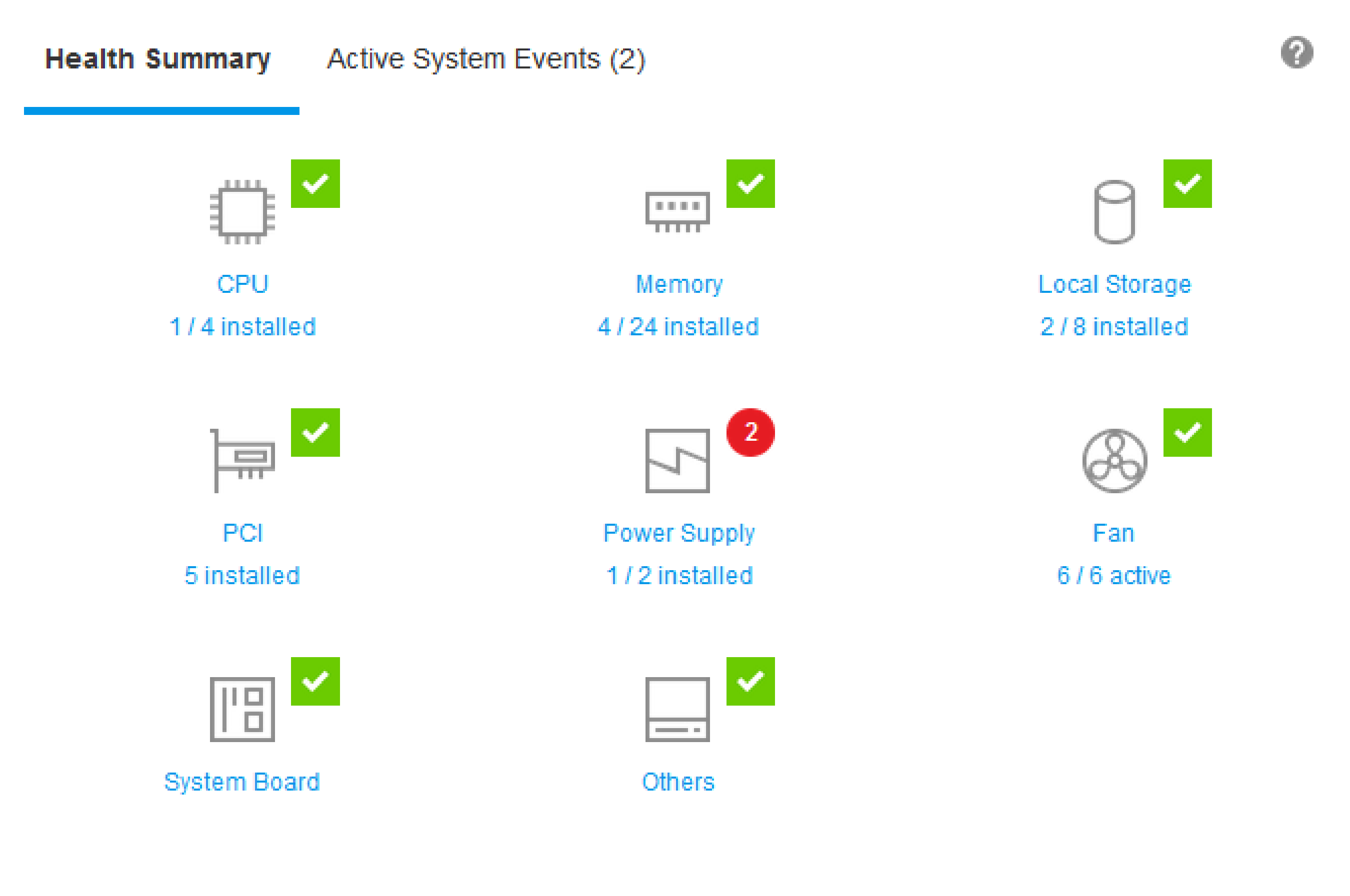
Se uno dei componenti hardware non funziona normalmente, verrà contrassegnato da un'icona di avvertenza o di condizione critica. Una condizione critica è indicata da un'icona con un cerchio rosso, mentre una condizione di avviso è indicata da un'icona con un triangolo giallo. Quando si posiziona il mouse sull'icona di avviso o di condizione critica, vengono visualizzati fino a tre eventi attualmente attivi per tale componente.
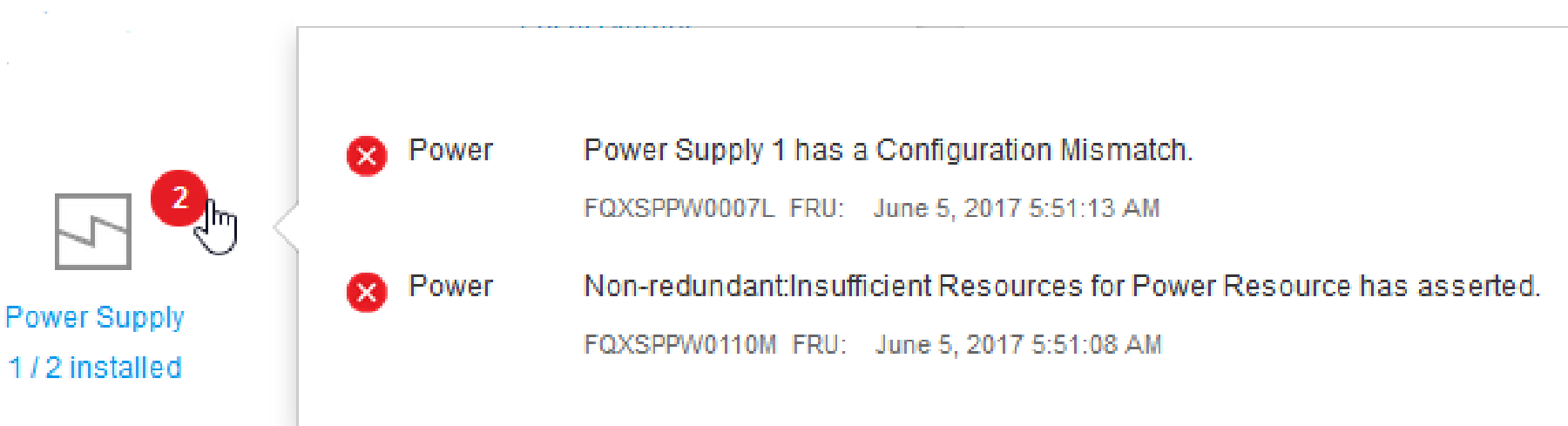
Per visualizzare gli altri eventi, fare clic sulla scheda Eventi di sistema attivi. Viene visualizzata una finestra in cui sono riportati gli eventi attualmente attivi nel sistema. Fare clic su Visualizza tutti i log eventi per visualizzare l'intera cronologia eventi.
Se il componente hardware è contrassegnato da un segno di spunta verde, funziona normalmente e non esistono eventi attivi.
Il testo al di sotto di un componente hardware indica il numero di componenti installati. Se si fa clic sul testo, si verrà indirizzato alla pagina Inventory.